Las traducciones son generadas a través de traducción automática. En caso de conflicto entre la traducción y la version original de inglés, prevalecerá la version en inglés.
Paso 7: Probar la aplicación implementada en la instancia
importante
El AWS OpsWorks Stacks servicio llegó al final de su vida útil el 26 de mayo de 2024 y se ha desactivado tanto para los clientes nuevos como para los existentes. Recomendamos encarecidamente a los clientes que migren sus cargas de trabajo a otras soluciones lo antes posible. Si tienes preguntas sobre la migración, ponte en contacto con el AWS Support equipo en AWS Re:post
Ahora, pruebe la implementación de la aplicación en la instancia.
Para probar la implementación en la instancia
-
En el panel de navegación de servicio, seleccione Instances (Instancias). Se abre la página Instances (Instancias).
-
Para demo1 MyLinuxDemoLayer, para IP pública, elige la dirección IP:
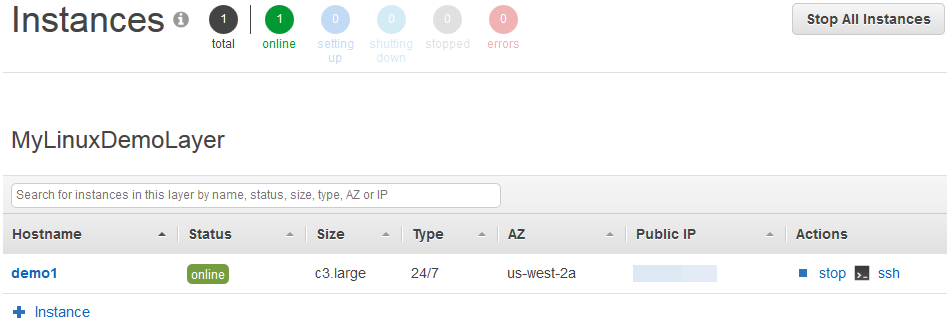
Una nueva pestaña del navegador web muestra la aplicación.
-
En la página web de felicitación, en el cuadro de texto Leave a comment (Dejar un comentario) introduzca un comentario y, a continuación, elija Send (Enviar) para probar la aplicación. La aplicación añade su comentario al sitio web. Siga dejando comentarios y elija Send (Enviar) tantas veces como desee:
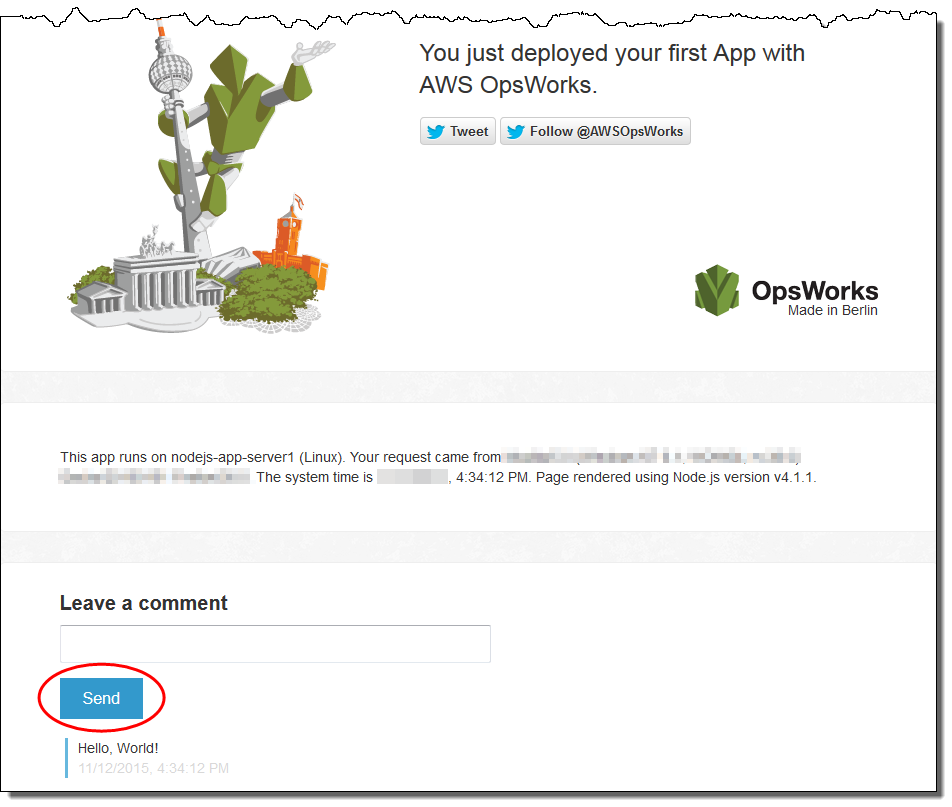
-
Si tienes una cuenta de Twitter, selecciona Twittear o Seguir a @ AWSOps Works y sigue las instrucciones que aparecen en pantalla para tuitear sobre la aplicación o seguir a @ AWSOps Works.
Ha probado correctamente la aplicación implementada en la instancia.
En el siguiente paso, podrás limpiar los AWS recursos que utilizaste para este tutorial. El siguiente paso es opcional. Es posible que desees seguir utilizando estos AWS recursos a medida que vayas aprendiendo más sobre AWS OpsWorks Stacks. Sin embargo, conservar estos AWS recursos puede provocar algunos cargos continuos en tu AWS cuenta. Si quieres conservar estos AWS recursos para usarlos más adelante, ya has completado este tutorial y puedes pasar directamente a Siguientes pasos ellos.